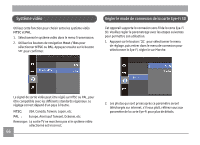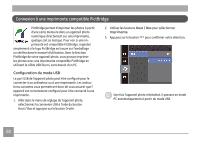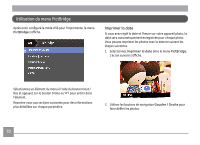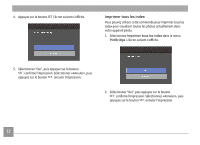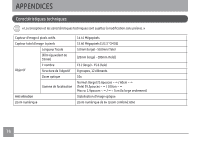GE E1410SW User Manual (French) - Page 74
Imprimer sans date
 |
View all GE E1410SW manuals
Add to My Manuals
Save this manual to your list of manuals |
Page 74 highlights
3. Utilisez les boutons de navigation Haut / Bas pour sélectionner le nombre de copie pour la photo affichée. 4. Appuyez sur le bouton SET l'écran suivant s'affiche. Imprimer sans date Utilisez ce réglage pour imprimer des photos sans la date. 1. Sélectionnez Imprimer sans date dans le menu PictBridge. L'écran suivant s'affiche. 5. Sélectionnez "Oui", puis appuyez sur le bouton SET : confirme l'impression. Sélectionnez «Annuler», puis appuyez sur le bouton SET : annuler l'impression. 2. Utilisez les boutons de navigation Gauche / Droite pour faire défiler les photos. 3. Utilisez les boutons de navigation Haut / Bas pour sélectionner le nombre de copie pour la photo affichée. 71
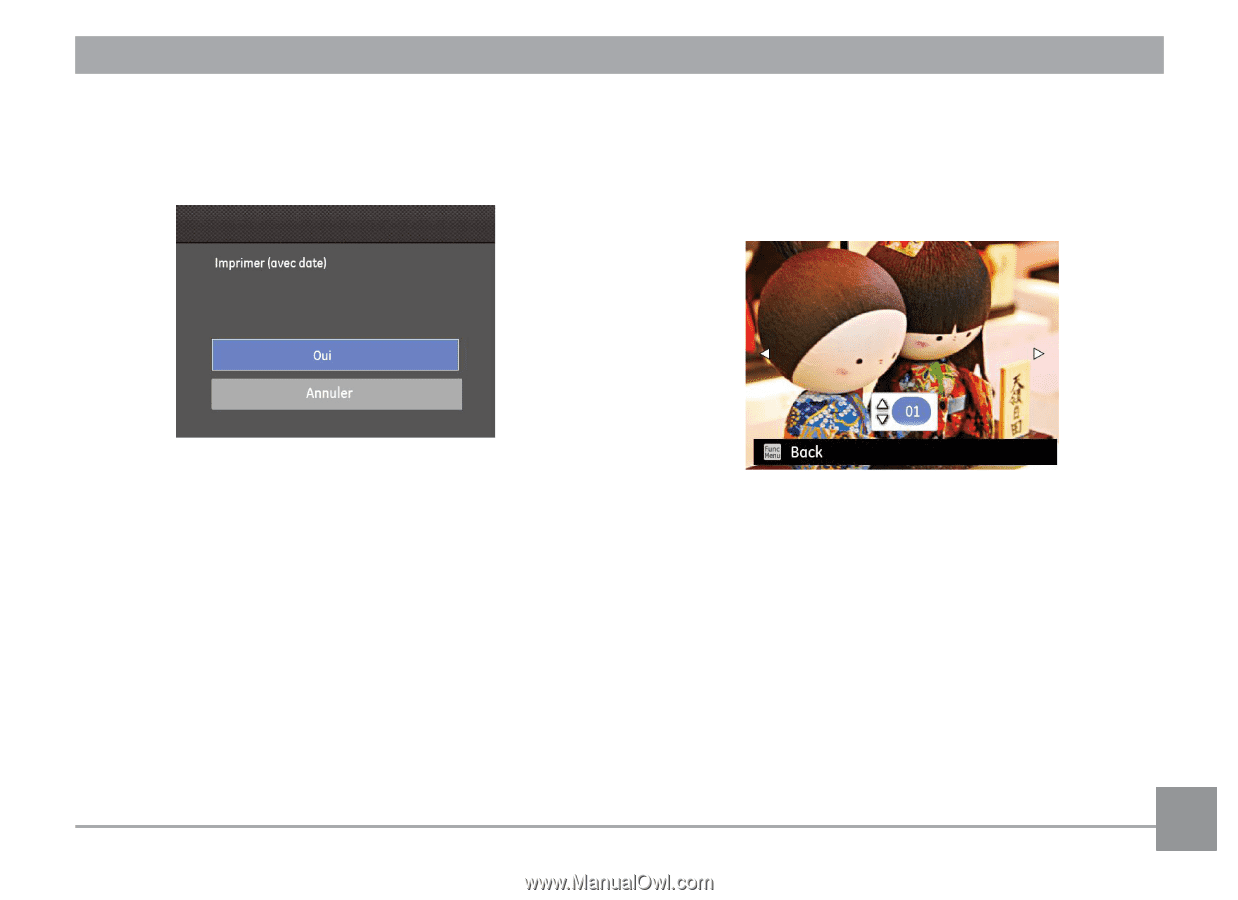
71
3.
Utilisez les boutons de navigation
Haut / Bas
pour
sélectionner le nombre de copie pour la photo affichée.
4.
Appuyez sur le bouton
SET
l’écran suivant s’affiche.
5.
Sélectionnez "Oui", puis appuyez sur le bouton
SET
: confirme l'impression. Sélectionnez «Annuler», puis
appuyez sur le bouton
SET
: annuler l'impression.
Imprimer sans date
Utilisez ce réglage pour imprimer des photos sans la date.
1.
Sélectionnez
Imprimer sans date
dans le menu
PictBridge
. L’écran suivant s’affiche.
2.
Utilisez les boutons de navigation
Gauche / Droite
pour
faire défiler les photos.
3.
Utilisez les boutons de navigation
Haut / Bas
pour
sélectionner le nombre de copie pour la photo affichée.